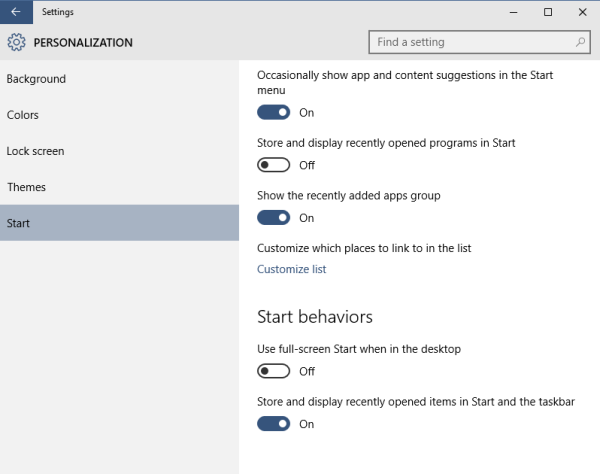Windows 10 có một được dùng nhiều nhất phần ứng dụng trong menu Bắt đầu tương tự như các phiên bản Windows trước đó cũng giống như Windows XP. Tuy nhiên, nếu bạn không sử dụng nó và cần làm cho Start Menu sạch sẽ và đơn giản hơn, bạn có thể muốn tắt danh sách này. Trong bài viết này, chúng ta sẽ xem cách tắt và xóa các ứng dụng được sử dụng nhiều nhất khỏi menu Bắt đầu trong Windows 10 .
Để vô hiệu hóa phần Được sử dụng nhiều nhất và ẩn phần đó khỏi menu Bắt đầu trong Windows 10, bạn cần làm theo các bước đơn giản sau:
- Mở ứng dụng Cài đặt.
- Đi tới Cá nhân hóa - Bắt đầu
- Tắt công tắc 'Lưu trữ và hiển thị các chương trình đã mở gần đây trong Start'.
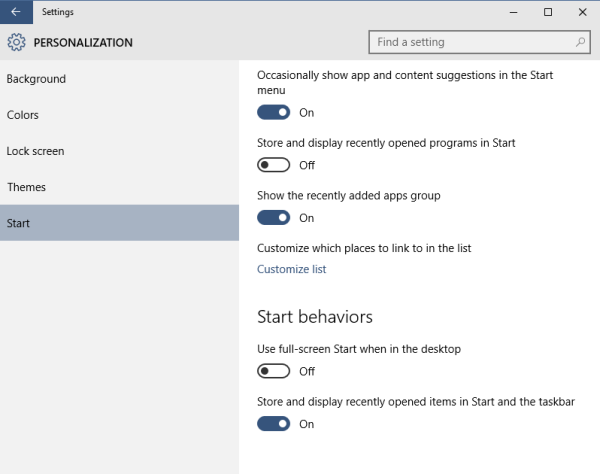
Điều này sẽ ngăn Windows 10 thu thập thông tin về những ứng dụng bạn đang sử dụng thường xuyên nhất. Các ứng dụng đó sẽ không được hiển thị trong phần Được sử dụng nhiều nhất của menu Bắt đầu nữa.
Trước:
Sau:
cách mở tệp cbz
Nếu bạn không muốn xóa toàn bộ danh sách mà chỉ một ứng dụng cụ thể, thì bạn không nên tắt tùy chọn đã đề cập ở trên. Thay vào đó, bạn có thể xóa trực tiếp ứng dụng đã chọn khỏi danh sách Được sử dụng nhiều nhất mà không cần chuyển đến ứng dụng Cài đặt. Nhấp chuột phải vào ứng dụng mong muốn và nhấp vào 'Không hiển thị trong danh sách này' từ menu ngữ cảnh của nó.
Đó là nó.
làm thế nào để biết tôi có loại ram nào